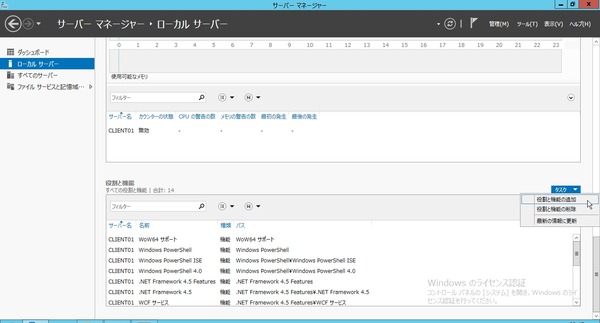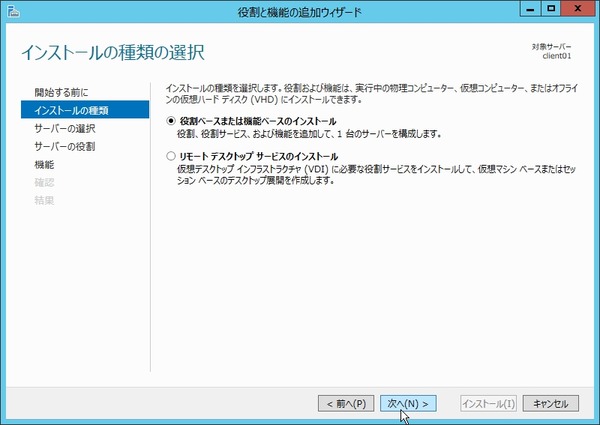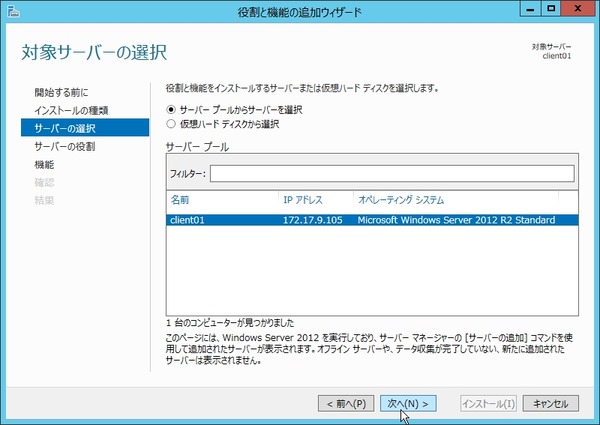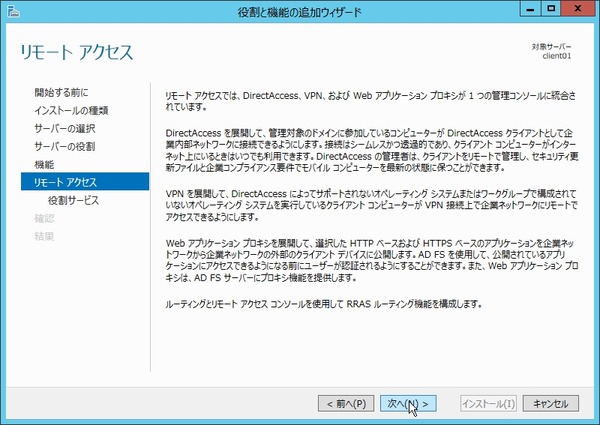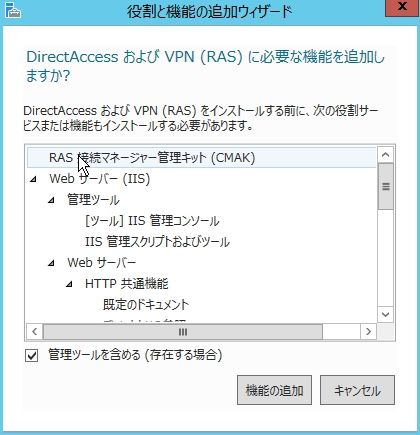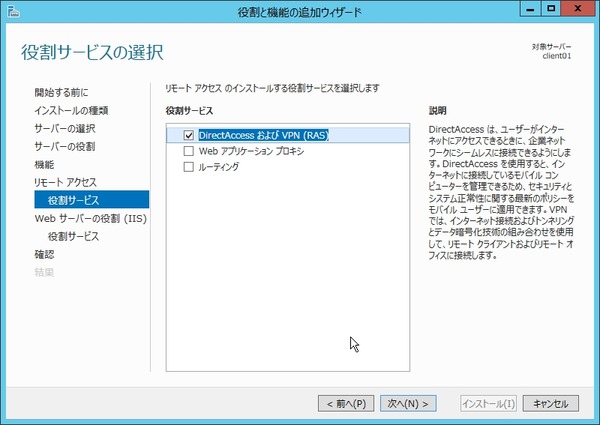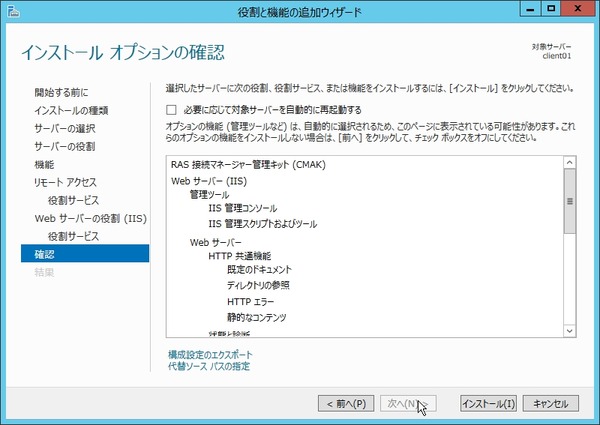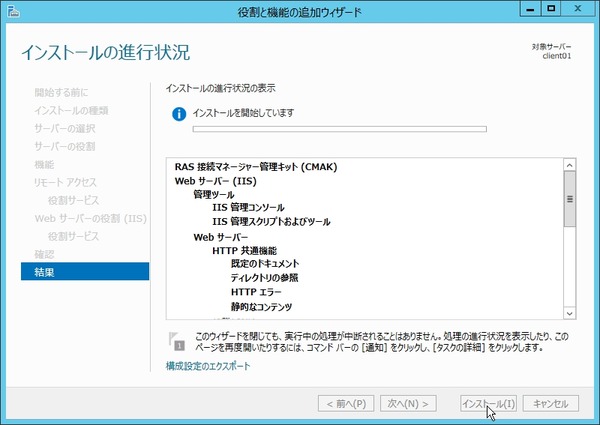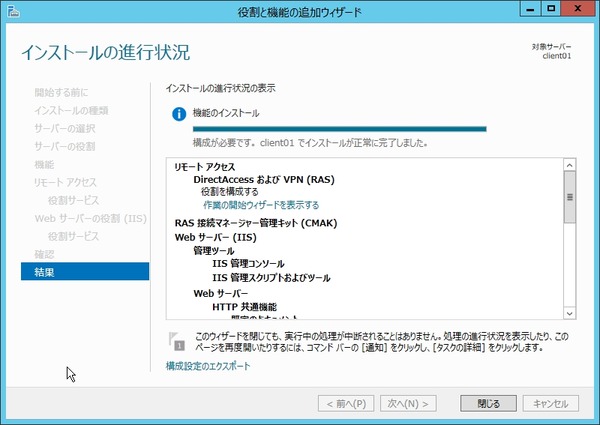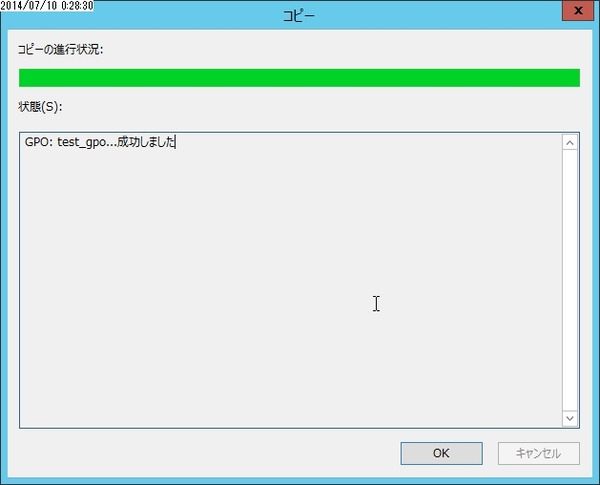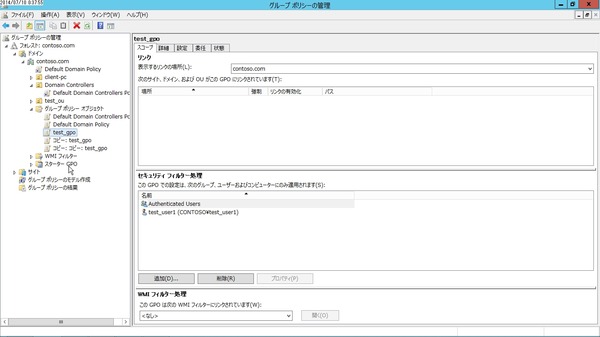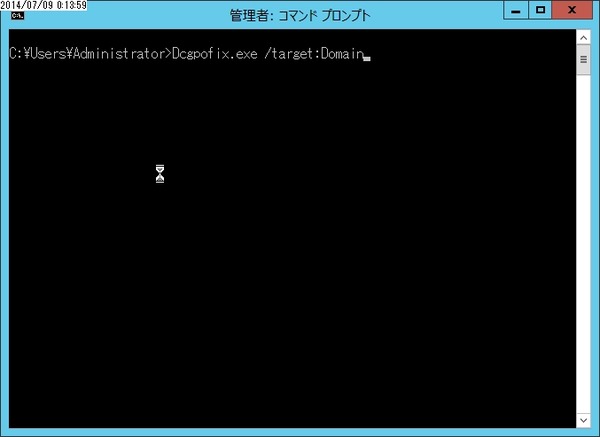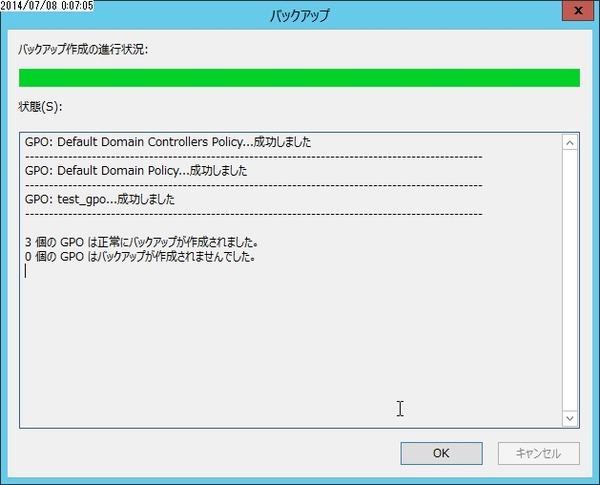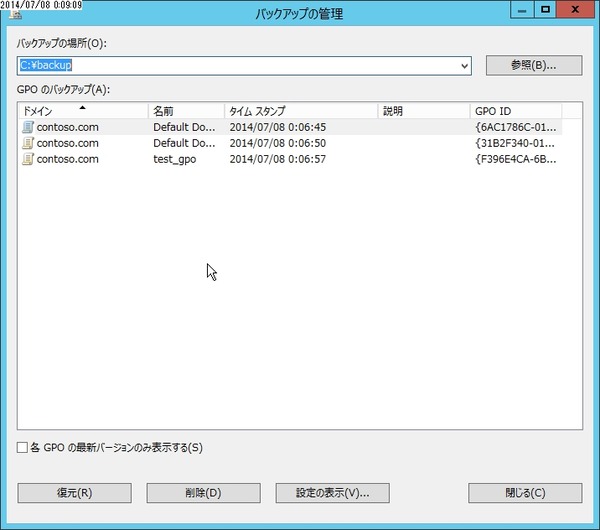インストールしたリモートアクセス機能は最初は機能が無効になっています。
インストール後に、機能を有効にする必要があります。

サーバーマネージャーのツールから「ルーティングとリモートアクセス」をクリックします。

ルーティングとリモートアクセスの管理画面が起動します。
ホスト名で右クリックして、「ルーティングとリモートアクセスの構成と有効化」を選択します。
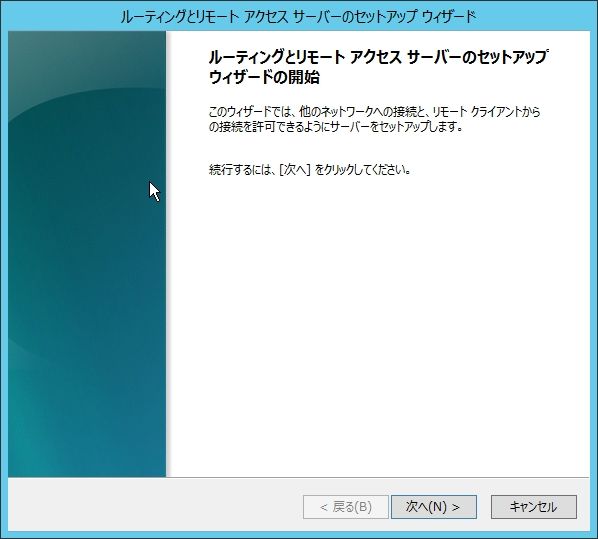
ウィザードが起動します。

有効にする機能を選択します。
今回はもちろんリモートアクセスを選択します。
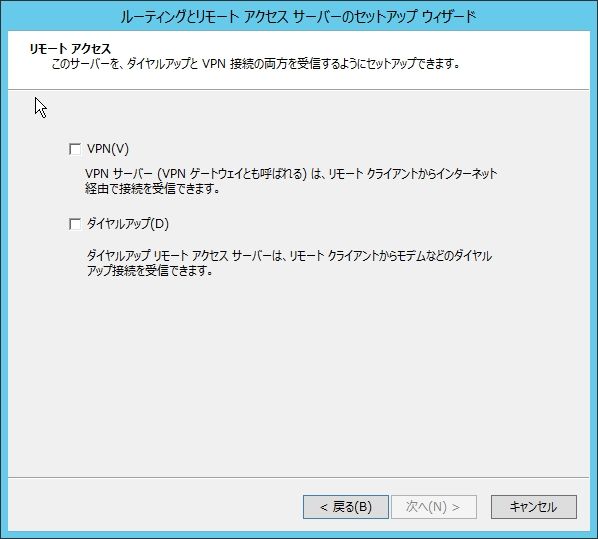
リモートアクセスのために使用する回線を選択します。
VPNはインターネットを利用したアクセス、ダイアルアップを電話回線をアクセスを提供します。

リモートアクセスで利用するNICを選択します。
VPNの場合、NICはインターネットに繋がっている必要があります。

クライアントにIPを割り当てる方法を選択します。
「自動」の場合はIPの割り当てをDHCPで行ないます。
もちろん別途DHCPサーバが必要になります。


IPの割り当てを手動にした場合、割り当てるIPアドレスの範囲を指定します。
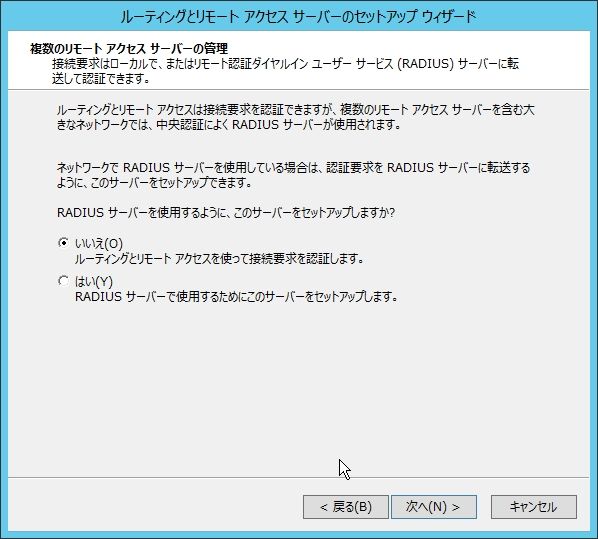
アクセス認証にRADIUSを使うかを選択できます。

設定が完了しました。
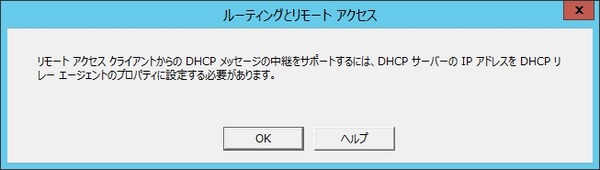
DHCPリレーエージェントを利用している場合の注意事項です。

リモートアクセスが有効になりました。
インストール後に、機能を有効にする必要があります。

サーバーマネージャーのツールから「ルーティングとリモートアクセス」をクリックします。

ルーティングとリモートアクセスの管理画面が起動します。
ホスト名で右クリックして、「ルーティングとリモートアクセスの構成と有効化」を選択します。
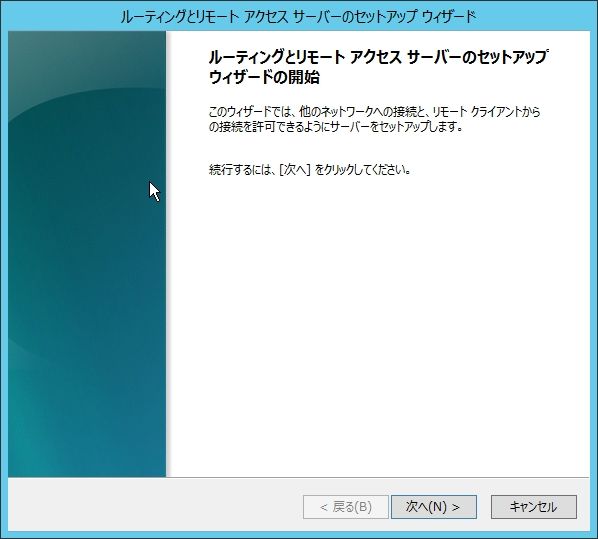
ウィザードが起動します。

有効にする機能を選択します。
今回はもちろんリモートアクセスを選択します。
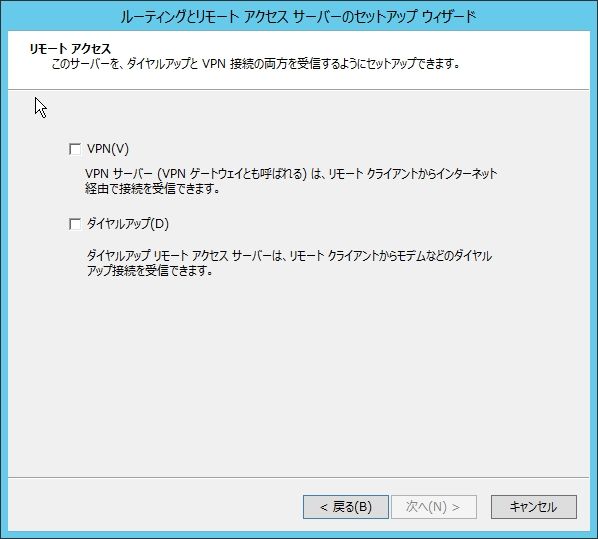
リモートアクセスのために使用する回線を選択します。
VPNはインターネットを利用したアクセス、ダイアルアップを電話回線をアクセスを提供します。

リモートアクセスで利用するNICを選択します。
VPNの場合、NICはインターネットに繋がっている必要があります。

クライアントにIPを割り当てる方法を選択します。
「自動」の場合はIPの割り当てをDHCPで行ないます。
もちろん別途DHCPサーバが必要になります。


IPの割り当てを手動にした場合、割り当てるIPアドレスの範囲を指定します。
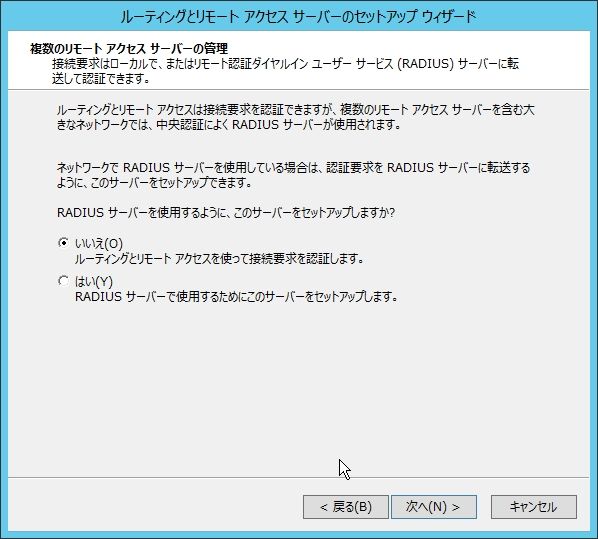
アクセス認証にRADIUSを使うかを選択できます。

設定が完了しました。
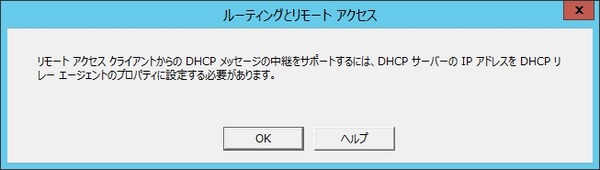
DHCPリレーエージェントを利用している場合の注意事項です。

リモートアクセスが有効になりました。